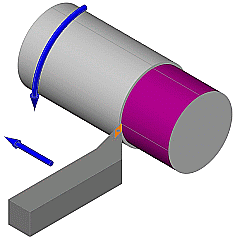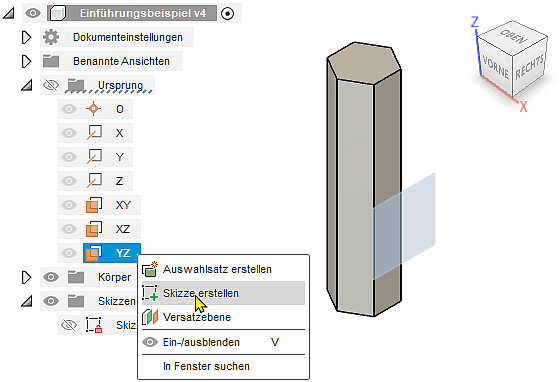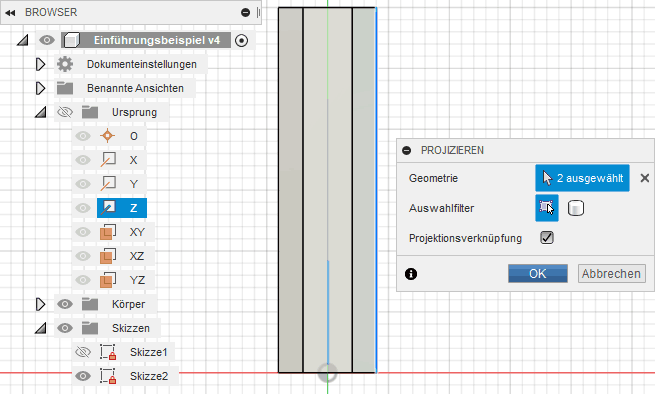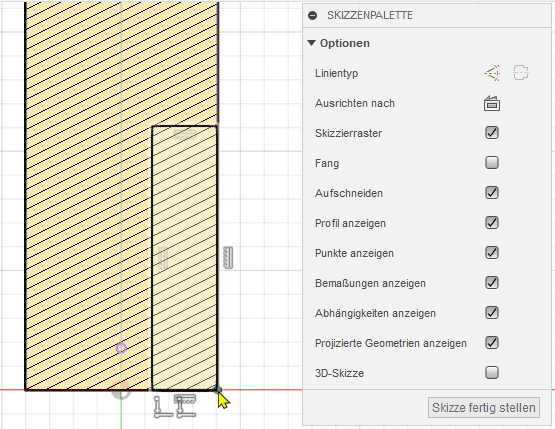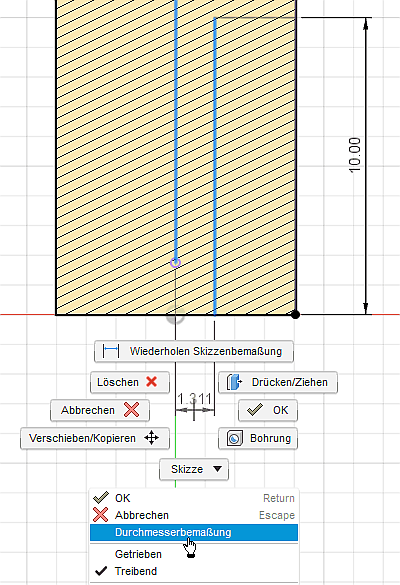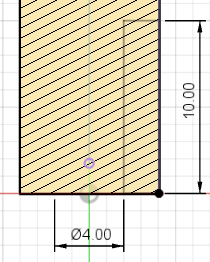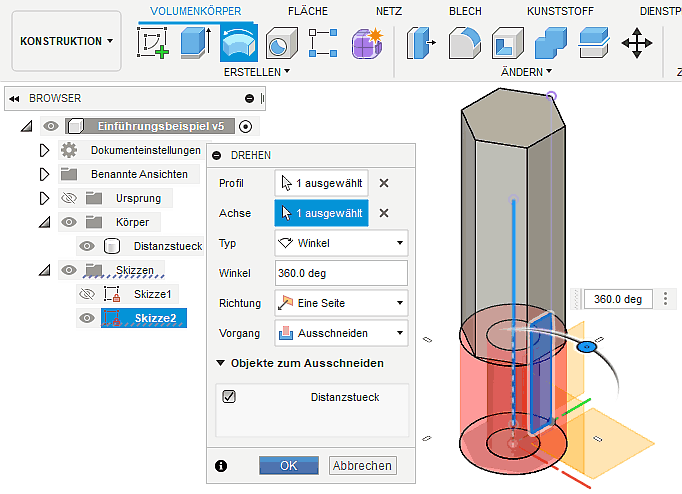Software: CAD - Fusion-Tutorial - Distanzstueck - Skizzierte Elemente
Das Basiselement (Rohteil) wurde von uns in Form eines skizzierten Elements durch Extrusion aus einer Profil-Skizze entwickelt:
- Skizziertes Element: Ein Elementvolumen wird z.B. durch Extrusion, Sweeping, Drehen oder Erheben eines skizzierten 2D-Profils erstellt. Das erstellte Volumen kann mit dem Volumen vorhandener Elemente verbunden oder von diesem subtrahiert werden. Außerdem kann man die gemeinsame Schnittmenge bestimmen.
- Fertigungsorientierte CAD-Modellierung: Nach welchem Prinzip man aufbauend auf dem Basiselement weitere skizzierte Elemente erstellt, muss überwiegend durch das verwendete Fertigungsverfahren bestimmt werden:
- Die geometrischen Modelloperationen sollten möglichst gute Analogien zu den anzuwendenden Fertigungsschritten darstellen.
- Das ist günstig für die gedankliche Vorstellung bei der Entwicklung des CAD-Modells, da der digitale Prototyp dann durch die gleichen Arbeitsschritte entsteht, wie das zu fertigende Bauteil.
Bei abtragendem Fertigungsverfahren werden vom Rohteil schrittweise geometrische Elemente (Material-Volumina) entfernt:
- Für ein Außengewinde benötigt man einen Zapfendurchmesser mit dem Nenndurchmesser des Gewindes (d=4 mm).
- Der Zapfen wird durch Drehen aus dem Sechskant-Rohteil herausgearbeitet (Länge=10 mm).
Leider bestehen häufig mehrere Möglichkeiten, einen realen Fertigungsschritt (z.B. Drehen eines Zapfens an einem Kreiszylinder) durch eine CAD-Operation nachzubilden:
- Extrusion eines Kreisringes (Profilskizze) in Richtung der Zapfenachse.
- Sweeping eines Kreisringes (Profilskizze) entlang der Zapfenachse (Pfadskizze).
- Drehung eines Rechtecks (Profilskizze) um die Zapfenachse.
- Das Sweeping muss man hier nicht weiter betrachten. Es handelt sich um eine Verallgemeinerung der Extrusion und funktioniert auch entlang gekrümmter Pfade. Mit dem doppelten Aufwand käme man im Beispiel zum gleichen Ergebnis wie mit der Extrusion einer Skizze.
- Die Extrusion wäre die beste Analogie, wenn man in Richtung der Zapfenachse auf die Stirnfläche des Teils blickt.
- Die Drehung wäre die beste Analogie, wenn man lotrecht auf die Zapfenachse blickt.
Es gibt keine eindeutige Entscheidung zwischen Extrusion und Drehung, weil mit der Fläche der Skizze die Summe aller Bahnpunkte der Drehmeißel-Spitze in einer Ebene abbildet wird. Je nach Betrachtungsrichtung ist dies ein Kreisring oder ein Rechteck.
Eine Extrusion ist meist einfacher zu definieren. Wir benutzen im Folgenden jedoch eine Drehung, weil wir die Extrusion bereits mit dem Basis-Element geübt haben:
- Die Skizze für das Rechteck-Drehprofil sollte man auf eine geeignete Ebene des Ursprungsystems legen:
- Dafür kommt im Beispiel nur die YZ-Ebene in Frage, weil diese das Bauteil in der größten Ausdehnung schneidet.
- Nur bei Wahl der YZ-Ebene kann man nachträglich die erforderlichen Modellkanten für das Rechteck-Drehprofil als Geometrie auf die Skizze projizieren.
Etwas ungünstig ist im Beispiel, dass die Hälfte der Körpergeometrie sich vor der Skizzen-Ebene befindet und die Sicht auf die Skizze behindert:
- Automatisch wird nur der Mittelpunkt des Ursprungsystems in die Skizze projiziert.
- Als Drehungsachse müssen wir zusätzlich die Z-Achse als Geometrie projizieren.
- Wir benötigen die Projektion einer Außenkante des Sechseck-Zylinders, um daran das Rechteck-Profil befestigen zu können (automatische Anpassung des Dreh-Profils an geänderte Bauteilgrößen!).
Skizze > Erstellen > Rechteck > Rechteck mit zwei Punkten beginnen wir mit dem Fangen des unteren Endpunktes der projizierten Körperkante. Den zweiten Eckpunkt des Rechtecks platzieren wir (ohne Fang!) rechts neben die Drehachse:
- In der Skizzenpalette kann man die Option "Aufschneiden" aktivieren, wodurch die Geometrie vor der Skizzen-Ebene ausgeblendet wird und man direkt auf die Schnittfläche sieht.
- Die Anzeige der Abhängigkeiten kann man deaktivieren, wenn man sich von der korrekten Verankerung der Profil-Skizze überzeugt hat.
Die Modellbemaßung in einer Skizze soll alle Maße enthalten, welche später in der zugehörigen Zeichnungsansicht erforderlich sind:
- Die Länge=10 mm für das Drehen des Zapfens ist problemlos zu bemaßen, indem man dafür eine der langen Rechteckseiten wählt.
- Etwas umständlicher ist die Bemaßung des Zapfendurchmessers, weil nur zwei Linien im Radius-Abstand in der Skizze existieren:
- Man muss bei diesem Durchmessermaß sehr sorgfältig in folgenden Schritten vorgehen:
- von der Drehachse (projizierte Z-Achse)
- zur inneren Rechteckseite
- über Kontextmenü (rechte Maus) Durchmesserbemaßung als Maßeigenschaft wählen.
- Der Durchmesser=4 mm erscheint dann symmetrisch zur Zapfenachse.
Wichtig: Nach der Bemaßung ist die Skizze vollständig bestimmt (mit "Schloss-Symbol"), wenn das Rechteck korrekt verankert wurde - wir können die Skizze fertigstellen.
Volumenkörper > Erstellen > Drehen ermöglicht wieder sehr intuitiv, das gewünschte Volumen vom Rohteil zu entfernen:
- Das Rechteck als Dreh-Profil wird automatisch ausgewählt.
- Die projizierte Z-Achse muss noch mit dem Cursor als Dreh-Achse markiert werden.
- Bei bereits existierenden Körpern wird automatisch der material-abtragende Vorgang "Ausschneiden" aktiviert.
Nach dem "Abdrehen" des Schaftes ist unterhalb des modifizierten Körpers eine Scheibe sichtbar:
- Dabei handelt es sich jedoch nicht um einen dünnen Material-Rest, sondern um das Darstellungsfeature "Schatten", wie man leicht nach Anklicken von "Distanzstueck" im Browser erkennt.
- Über die Zeitleisten-Einstellung sollte man die Option "Komponenten-Farbmuster" aktivieren. Damit wird deutlich, zu welcher Komponente die aufgelisteten Operationen gehören:
Damit ist der Zapfen des Distanzstücks nun fertig gedreht und kann im nächsten Schritt ein Außengewinde erhalten.